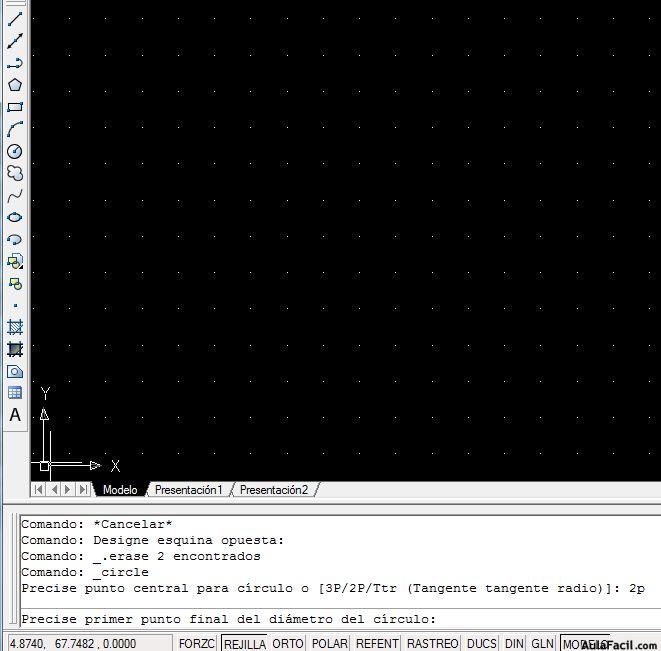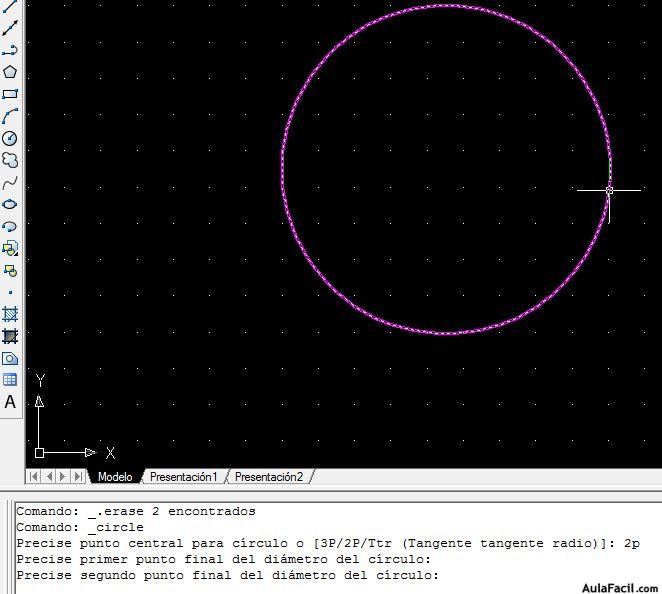Comando Círculo
Se puede crear círculos de distintas formas.
La manera mas común consiste en detallar el centro y el radio. De igual manera, podemos detallar el centro y el diámetro o precisar tan sólo el diámetro con dos puntos.
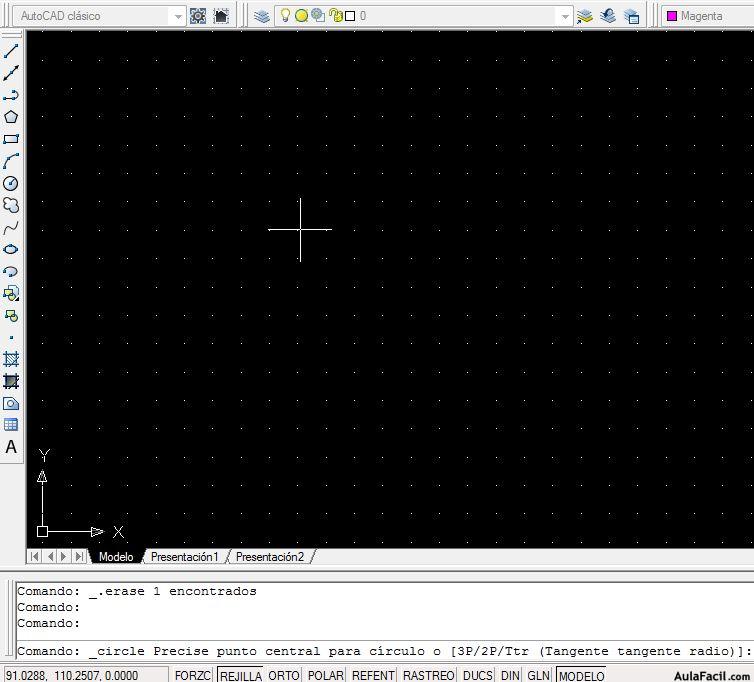
Es posible determinar la circunferencia del círculo con tres puntos. También podemos crear el círculo de manera que forme tangente con tres objetos existentes, o hacerlo con dos objetos y especificar a continuación un radio.
Ejemplo
Comando: _circle
Precise punto central para círculo o [3P/2P/Ttr (Tangente tangente radio)]: damos clic en cualquier parte de nuestro espacio de trabajo y ese será el centro del círculo.
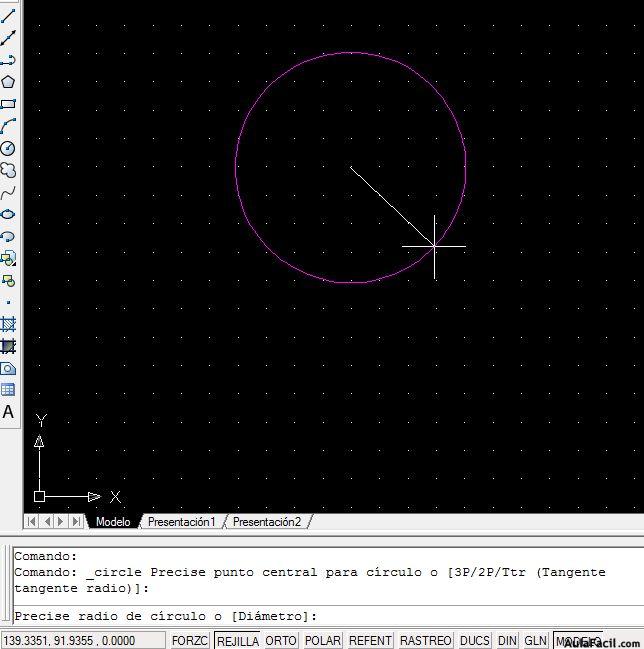
Precise radio de círculo o [Diámetro] <0.0000>: 2.5 y luego enter
Ejemplo
Comando: _circle
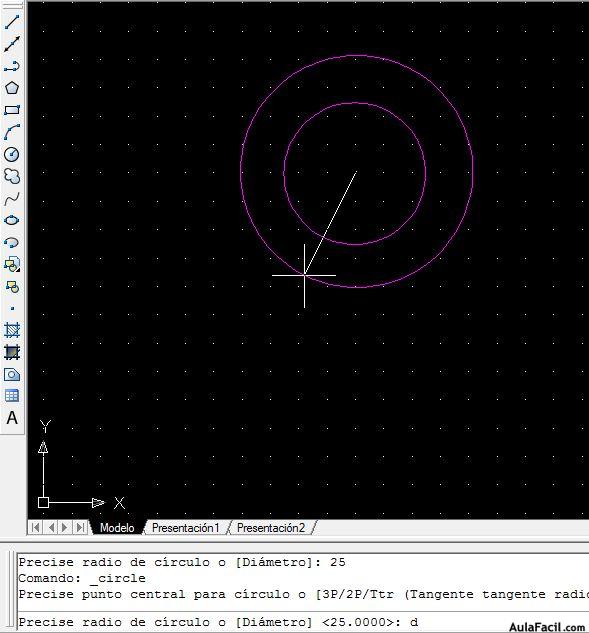
Precise punto central para círculo o [3P/2P/Ttr (Tangente tangente radio)]: damos un click para marcar el centro
Precise radio de círculo o [Diámetro] <25>: d
Precise Diámetro de Círculo<50>: 1.0 Intro
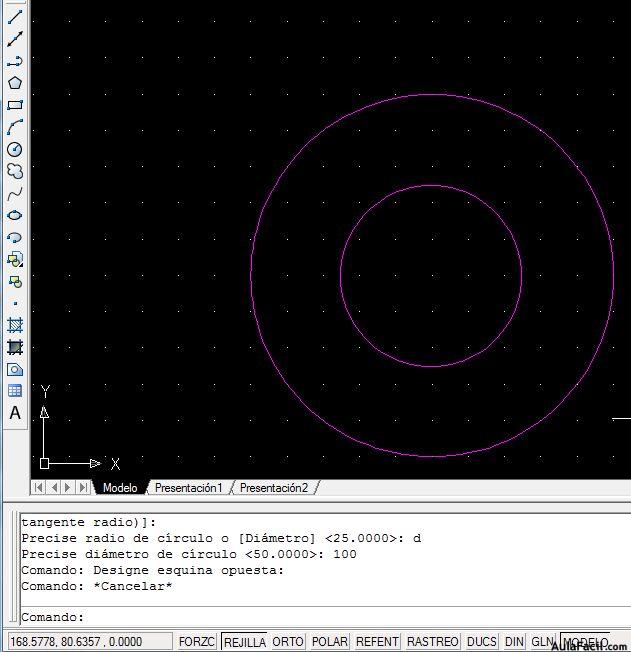
Ejemplo
Comando:_circle
Precise punto central para círculo o [3P/2P/Ttr (Tangente tangente radio)]: 2P
Precise primer punto final del diámetro del círculo: daremos clic en un punto del área de trabajo y luego arrastraremos el cursor.
Precise segundo punto final del diámetro del círculo:damos un clic donde queremos que sea nuestro punto final.